Windows10系统之家 - 安全纯净无插件系统之家win10专业版下载安装
时间:2020-01-07 07:53:27 来源:Windows10之家 作者:huahua
有些用户会遇到电脑屏幕出现闪烁的问题,windows10系统屏幕闪烁怎么解决呢?其实造成电脑屏幕闪烁不停的原因有很多,例如:显示器老化、显卡驱动程序、刷新率设置不正确等;可先检查一下硬件是否出现了问题,有的电脑屏幕使用时间久了就会出现很多问题。
windows10系统屏幕闪烁怎么解决:
1、找到左下角的开始菜单,然后点击选择“控制面板”;
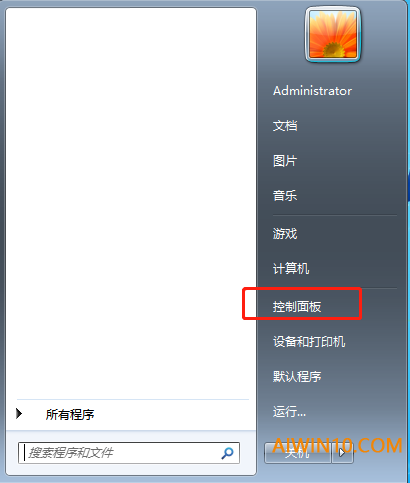
2、然后将查看方式设置为“大图标”;
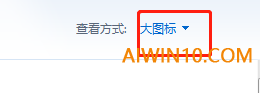
3、找到并双击“显示”选项;
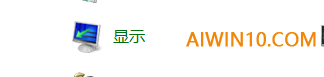
4、此时进入到“显示”窗口,再点击左侧的“更改显示器设置”;
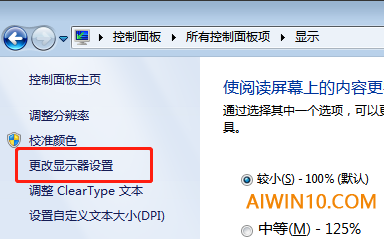
5、此时进入到“更改显示器设置”窗口,点击“高级设置”;
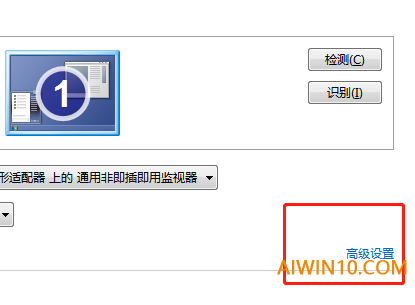
6、接下来切换到“监视器”选项卡;
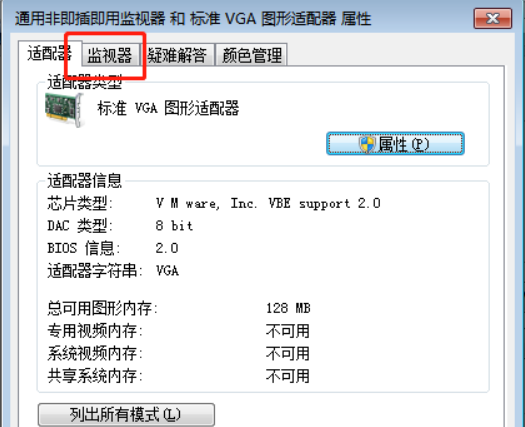
7、我们需要将“屏幕刷新频率”中频率调到最高,再点击确定就可以了。
以上的方法都无法解决的话,可能就是硬件的问题了,建议大家检查VGA、HDMI线与显示器的连接是否出现松动的情况;
如果你是新电脑的话,那么一般不会出现屏幕闪烁或者抖动的问题,可能是你的电脑中了病毒,建议大家拿去专业维修店解决。
相关文章
热门教程
热门系统下载
热门资讯





























